Elementor가 로드되지 않음 오류를 해결하는 방법
게시 됨: 2022-08-02Elementor는 500만 개 이상의 활성 설치를 자랑하는 가장 일반적인 페이지 빌더 중 하나입니다. Elementor가 로드하지 않는 오류는 웹사이트 내에서 콘텐츠를 편집하려고 할 때 흔히 발생하는 오류이기도 합니다. 이 오류는 웹사이트 내에서 콘텐츠를 편집할 수 없도록 하므로 매우 실망스럽습니다.
이 기사에서는 이 오류의 의미와 웹사이트 내에서 오류를 해결하기 위해 수행할 수 있는 다양한 접근 방식을 살펴보겠습니다.
목차
Elementor가 로드되지 않음 오류는 무엇을 의미합니까?
Elementor가 로드되지 않음 오류를 해결하는 방법
- 엘리멘터 업데이트
- 테마 충돌 확인
- 플러그인 호환성 테스트 수행
- PHP 버전 확인
- 충분하지 않은 경우 WordPress 메모리 제한 늘리기
- 편집기 로드 방법 변경
결론
Elementor가 로드되지 않음 오류는 무엇을 의미합니까?
Elementor 로드하지 않음 오류는 기본적으로 Elementor 플러그인을 사용하여 편집을 수행하려는 웹사이트 페이지, 게시물 또는 기타 게시물 유형에서 Elementor 페이지 빌더를 완전히 로드할 수 없음을 의미합니다.
이 오류는 Elementor를 사용하여 사이트 콘텐츠를 편집하려고 할 때 발생하며 이런저런 이유로 빌더가 완전히 로드되지 않습니다. 이것은 특정 시점에서 빌더를 쓸모없게 만들고 콘텐츠의 편집을 불가능하게 만듭니다.
오류는 다음과 같은 다양한 형식으로 표시될 수도 있습니다.
i) 편집 섹션은 로드되지만 위젯 섹션은 로드되지 않습니다. 다음은 이에 대한 예시입니다.
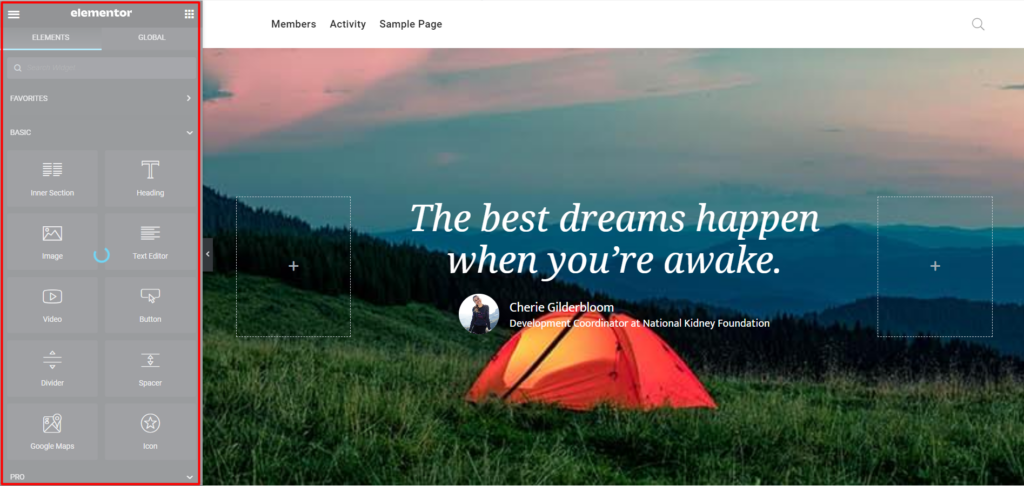
ii) Elementor Preloader가 있는 빈 화면. 다음은 이에 대한 샘플입니다.
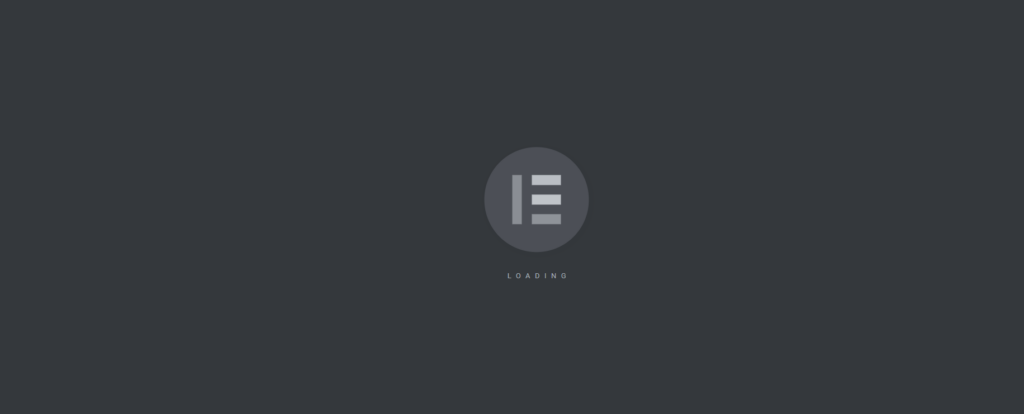
낮은 WordPress 메모리 제한, 충족되지 않은 서버 요구 사항, 테마 충돌 등과 같이 이 오류에 기여할 수 있는 여러 가지 이유가 있습니다.
Elementor가 로드되지 않음 오류를 해결하는 방법
Elementor not loading 오류를 해결하기 위해 적용할 수 있는 여러 가지 접근 방식이 있습니다. 여기에서는 Elementor가 로드되지 않음 오류가 발생한 경우 수행할 수 있는 이러한 접근 방식 및 문제 해결 중 일부에 대해 설명합니다.
엘리멘터 업데이트
Elementor 플러그인이 최신 버전이 아닌 경우 다른 플러그인, 테마 또는 WordPress 자체와 충돌이 발생할 수 있습니다.
대시보드 > 업데이트 섹션에서 보류 중인 Elementor 플러그인 업데이트가 있는지 확인하고 플러그인 세그먼트 내에 나열되는지 확인할 수 있습니다.

또는 WordPress 대시보드의 플러그인 이름 옆에 있는 플러그인 섹션에서 보류 중인 업데이트가 있는지 확인할 수 있습니다. 보류 중인 업데이트가 있는 경우 업데이트에 대한 알림이 표시됩니다. 아래는 이에 대한 샘플 스크린샷입니다.

따라서 보류 중인 업데이트 알림을 해결하려면 플러그인을 업데이트해야 합니다. 또한 Elementor Pro 버전이 설치된 경우 다른 애드온 또는 최신 무료 Elementor 버전과의 충돌을 피하기 위해 최신 버전인지 확인하십시오. 사용하는 Elementor 무료 버전과 프로 버전이 모두 호환되어야 합니다.
테마 충돌 확인
테마는 또한 Elementor가 로드되지 않는 오류가 발생하는 이유가 될 수 있습니다. Elementor가 일반적인 페이지 빌더이고 많은 WordPress 테마가 호환된다는 사실에도 불구하고 여전히 빌더와 호환되지 않는 테마가 있습니다. 그런 테마 중 하나를 사용할 수 있습니다.
따라서 충돌 테스트를 수행하는 것은 수행해야 할 중요한 단계입니다. 이를 수행하려면 다음을 수행해야 합니다.
- WordPress 대시보드 내에서 모양 > 테마 섹션으로 이동하여 Twenty Twenty One 테마 또는 Elementor에서 권장하는 "Hello Elementor" 테마와 같은 기본 WordPress 테마를 활성화합니다.
- 테스트 요소 또는 로드되지 않음 오류가 발생한 위치에서 이제 생성되는지 여부를 테스트합니다.
Elementor not loading 오류가 발생하지 않으면 원래 WordPress 테마와 기존 충돌이 있음을 의미합니다. 이 경우 테마 지원 팀이나 작성자에게 문제에 대해 문의하는 것이 좋습니다. 또는 Elementor와 호환되는 다른 WordPress 테마를 추구하도록 선택할 수 있습니다.
플러그인 호환성 테스트 수행
테마와 유사하게 다른 플러그인도 Elementor와 호환성 문제를 일으킬 수 있으며 이로 인해 Elementor 빌더가 로드되지 않을 수 있습니다. 따라서 문제를 일으키는 플러그인이 있는지 확인하기 위해 플러그인 호환성 테스트를 수행하는 것이 중요합니다.
사이트가 활성 상태인 경우 사이트 사용자의 불편을 피하기 위해 준비 사이트에서 호환성 테스트를 수행하는 것이 좋습니다. Wp Staging 플러그인을 사용하여 스테이징 사이트를 쉽게 설정할 수 있습니다.

준비 사이트가 준비되면 다음을 수행하여 호환성 테스트를 계속 진행할 수 있습니다.
- Elementor 플러그인과 Elementor Pro 플러그인이 있는 경우 이를 제외한 모든 플러그인을 비활성화합니다. 보유하고 있는 Elementor 애드온 플러그인도 비활성화해야 합니다.
- Elementor 로딩 문제가 해결되었는지 테스트
- 문제가 해결되면 플러그인을 하나씩 다시 활성화하고 문제를 일으키는 플러그인을 식별하기 위해 각 인스턴스에서 캐시를 지웁니다.
문제를 일으키는 플러그인을 식별하면 해당 플러그인을 비활성화하고 문제에 대해 플러그인 작성자에게 문의하거나 유사한 기능을 제공하는 다른 플러그인을 선택할 수 있습니다.
PHP 버전 확인
Elementor는 PHP 버전 7 이상 사용을 권장합니다. 이 요구 사항이 충족되지 않으면 Elementor가 로드되지 않는 오류의 원인일 수 있습니다.
PHP 버전이 요구 사항 이상인지 확인하려면 도구 > 사이트 상태 > 정보로 이동하여 "서버" 탭을 클릭해야 합니다. "PHP 버전" 행 내에서 사이트가 실행 중인 PHP 버전을 찾을 수 있습니다. 아래는 이에 대한 샘플 스크린샷입니다.
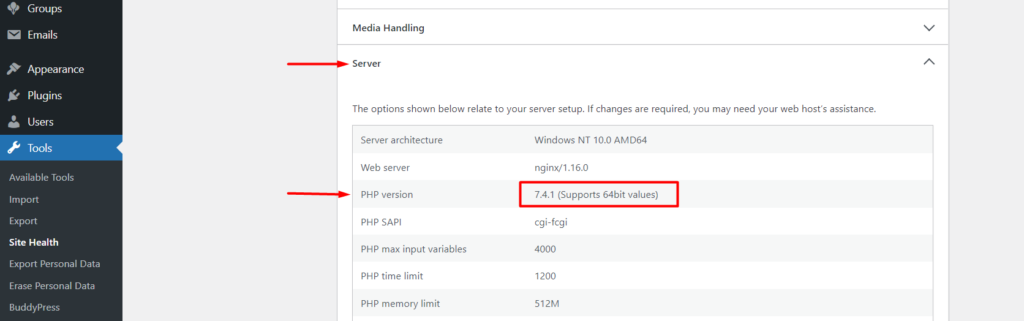
PHP 버전이 버전 7보다 낮으면 호스트에 문의하여 최신 PHP 버전으로 업그레이드하는 것이 좋습니다.
호스팅이 PHP 버전 7 이상을 지원하지 않는 경우 다른 호스팅 제공업체로 전환하는 것이 적절할 것입니다.
충분하지 않은 경우 WordPress 메모리 제한 늘리기
Elementor가 제대로 작동하려면 최소 128MB의 메모리 제한이 필요하지만 기본 제한은 256MB입니다.
플러그인과 같은 사이트 구성 요소가 리소스를 많이 사용하는 경우 메모리 고갈이 발생할 수 있습니다. 따라서 웹사이트 내에서 설정된 메모리 제한이 최소 256MB인지 확인하는 것이 적절할 것입니다.
사이트의 WordPress 환경 내에서 설정된 메모리 제한을 확인하려면 Elementor > 시스템 정보에서 WordPress 대시보드로 이동하고 "WordPress 환경" 섹션에서 "메모리 제한: ” 아래 그림과 같이:
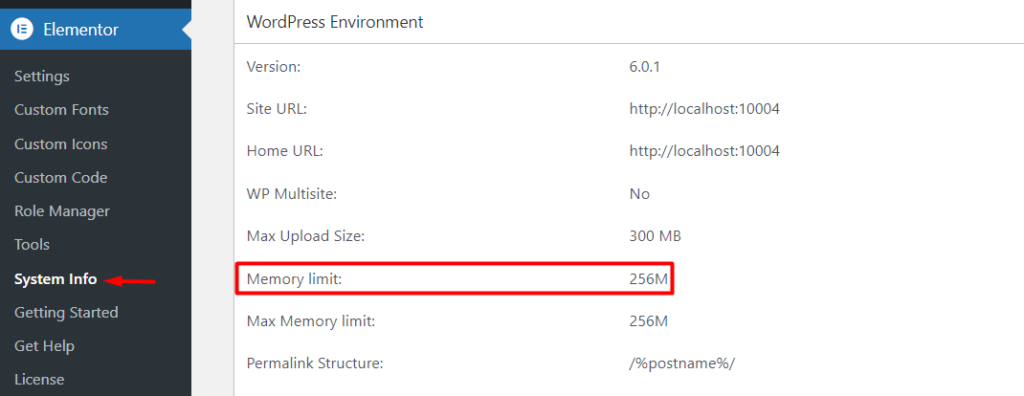
또는 PHP 버전과 유사하게 도구 > 사이트 상태 > 정보에서 이를 찾을 수 있으며 "서버" 섹션에서 "PHP 메모리 제한" 값을 확인할 수 있습니다. 아래는 이에 대한 스크린샷입니다.
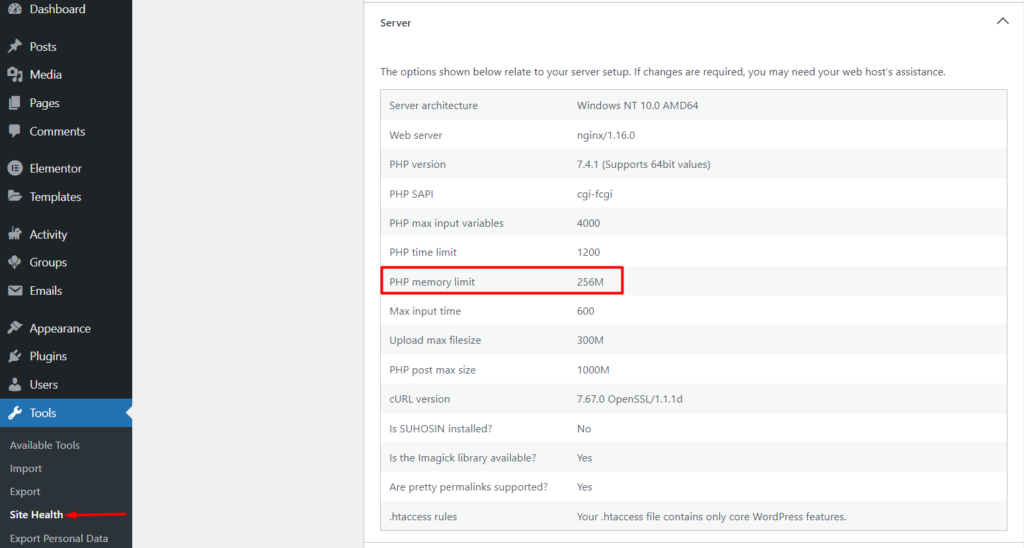
설정된 메모리 제한 값이 요구 사항보다 작으면 다음을 수행하여 늘릴 수 있습니다.
- Filezilla와 같은 FTP 소프트웨어를 사용하여 FTP를 통해 사이트 파일에 액세스
- 종종 public_html 또는 www로 명명되는 WordPress 파일이 포함된 사이트의 루트 폴더로 이동합니다.
- wp-config.php 파일을 찾을 때까지 루트 WordPress 파일 목록을 아래로 스크롤하십시오.
- wp-config.php 파일을 편집하도록 선택하고 다음과 같은 코드 줄 바로 앞: /* 그게 다야, 편집을 중지하십시오! 행복한 출판. */ , 아래 코드를 추가합니다.
define('WP_MEMORY_LIMIT', '256M');- 변경 사항 저장
이 작업이 완료되면 로딩 오류가 해결되었는지 확인하십시오. 호스트가 지원하는 경우 메모리 제한을 512MB와 같은 더 높은 값으로 조정할 수도 있습니다.
위의 변경 사항을 수행하는 데 문제가 발생하거나 수행된 변경 사항이 도구 > 사이트 상태 > 정보 > 서버 섹션에 반영되지 않는 경우 호스트에게 추가 지원을 문의하는 것이 적절할 것입니다.
편집기 로드 방법 변경
때때로 서버 구성으로 인해 웹사이트 내에서 Elementor가 로드되지 않는 오류가 발생할 수도 있습니다.
Elementor는 이러한 충돌을 피하기 위해 편집기가 로드되는 방식을 변경하는 옵션을 제공합니다. 이 옵션은 Elementor > 설정 > 고급 > 편집기 로더 방법 전환 아래의 WordPress 대시보드에서 활성화하고 "활성화"로 설정할 수 있습니다. 아래는 이에 대한 스크린샷입니다.
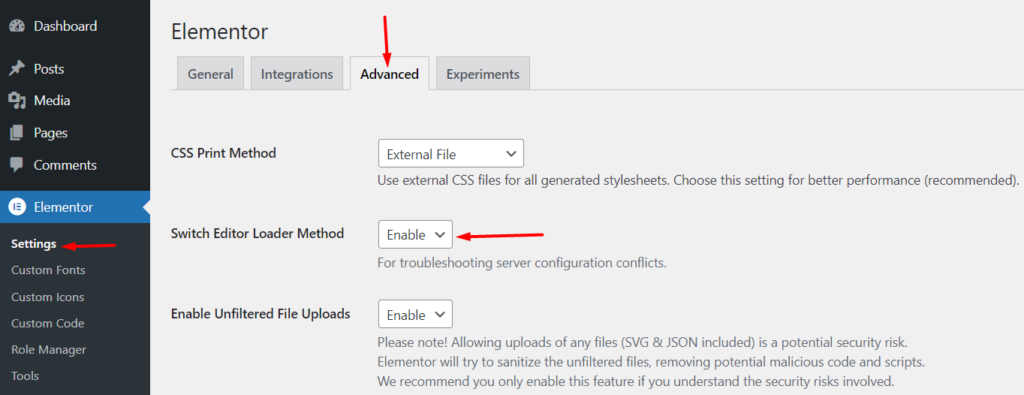
이 작업이 완료되면 변경 사항을 저장하고 오류가 해결되었는지 확인하십시오.
결론
활성 Elementor 사용자로서 사이트를 편집할 때 한 시점에서 Elementor가 로드되지 않음 오류가 발생할 수 있습니다. 이 오류는 이 문서에서 강조 표시된 여러 가지 이유로 인해 발생할 수 있습니다. 그러나 여기에서 논의한 이 오류를 해결하기 위한 다양한 접근 방식이 이 오류가 발생하는 경우에 도움이 되기를 바랍니다.
질문이나 의견이 있으면 아래의 의견 섹션에서 자유롭게 제기하십시오.
